Satura rādītājs
Vai esat iegādājies vai vēlaties iegādāties jaunu datoru un vēlaties uzzināt, kā pārnest vecā datora Windows 10/11 licenci uz jauno datoru? Ja tā, tad šis raksts ir domāts tieši jums.
Kad vecu datoru nomainām pret jaunu, kuram nav Windows licences, mums rodas problēma, kā iegūt likumīgu Windows licenci, lai jaunais dators varētu pareizi darboties.
Šobrīd daudzi lietotāji interesējas, vai viņi var pārnest Windows 10/11 licenci no vecā datora uz jauno datoru.
Microsoft ir izstrādājusi politiku, kas nosaka un skaidri definē, kuras licences var nodot. Turklāt konkrētu Windows licenci var aktivizēt tikai vienā datorā.
Šajā rakstā tiks aprakstīts, kā patērētāji (galalietotāji) var noteikt, kāda veida Windows 10/11 licence viņiem ir un kā licenci pārnest no viena datora uz citu.
Kuras Windows licences var pārnest?
Microsoft nodrošina Windows licences, izmantojot vienu no šādiem diviem (2) kanāliem:
A. MAZUMTIRDZNIECĪBAS kanāls : mazumtirdzniecības licences parasti ir paredzētas datoriem, kuros nav iepriekš instalēta operētājsistēma Windows, un tās tiek iegādātas vai nu Microsoft veikalos, vai no uzticamiem trešo pušu pārdevējiem. Mazumtirdzniecības licences var nodot vairākas reizes, bet vienlaikus var izmantot tikai viena datora aktivizēšanai.
B. OEM kanāls: OEM licences ir licences, ko datorā iepriekš instalējis ražotājs. Oriģinālo iekārtu ražotāji (OEM), piemēram, Dell, HP, Lenovo un citi, izmanto OEM licences, lai instalētu Windows savos produktos. OEM licences nav nododamas.
Kā noteikt, vai Windows 10/11 licenci var pārnest.
Kā saprotat no iepriekš minētā, lai vecā datora Windows licenci varētu pārnest uz jauno datoru, licencei jābūt no mazumtirdzniecības kanāla.
Lai noskaidrotu, vai vecajam datoram ir mazumtirdzniecības vai OEM licence:
- Palaidiet komandu uzvedni. Ierakstiet slmgr.vbs /dli un nospiediet Ievadiet. Tagad apskatiet rindas "Apraksts" beigas, lai noskaidrotu licences veidu: mazumtirdzniecības vai oriģināliekārtu ražotāju.
- Ja redzat "mazumtirdzniecības kanāls", turpiniet lasīt tālāk, lai uzzinātu, kā licenci pārnest uz jauno datoru. Ja redzat "oriģināliekārtu ražotāju kanāls", licenci pārnest nevarat, un jums ir jāiegādājas jauna licence jaunajam datoram.

Kā pārnest Windows licenci uz citu datoru (Windows 10/11). *
*Svarīgi: Kad esat apstiprinājis, ka vecā licence ir no mazumtirdzniecības kanāla, pārliecinieties, ka jaunajā datorā ir tāds pats Windows izdevums kā vecajā datorā (piemēram, abos datoros jābūt instalētai operētājsistēmai Windows 10/11 Pro vai Windows 10/11 Home).
- Pārsūtiet digitālo licenci, kas saistīta ar jūsu Microsoft kontu.Aktivizējiet Windows ar produkta atslēgu.
1. metode: Pārsūtiet digitālo licenci, kas saistīta ar jūsu Microsoft kontu.
Iegādājoties Windows 10/11 licenci no Microsoft veikala, jūs saņemsiet digitālu licenci, kas ir saistīta ar Microsoft kontu, kuru izmantojāt pirkuma veikšanai. Tātad pirmais veids, kā pārsūtīt Windows 10/11 licenci, ir, izmantojot Microsoft kontu.
1. solis: Pārliecinieties, ka jūsu licence ir saistīta ar Microsoft kontu vecajā datorā.
1. Iet uz Iestatījumi > Atjaunināšana un drošība un izvēlieties Aktivizēšana kreisajā pusē .
2. Labajā pusē skatiet Aktivizēšanas statuss un saskaņā ar rezultātu:
- Ja redzat “ Windows tiek aktivizēta ar digitālo licenci, kas saistīta ar jūsu Microsoft kontu. ", pāriet uz 3. soli, lai licenci pārnestu uz jauno datoru. Ja redzat " Windows tiek aktivizēta ar digitālo licenci ", veiciet tālāk minēto 2. darbību, lai sasaistītu Microsoft kontu ar ierīci.

2. Solis 2. Savienojiet Microsoft kontu vecajā datorā.
Ja jūsu MS konts nav saistīts ar veco datoru, rīkojieties šādi:
1. Dodieties uz Sākums > Iestatījumi > Konti > Jūsu informācija un izvēlieties Tā vietā pierakstieties, izmantojot Microsoft kontu.
2. Izpildiet ekrānā sniegtos norādījumus, lai pabeigtu pierakstīšanos, un digitālā licence tiks piesaistīta jūsu Microsoft kontam.

3. solis: Pārsūtiet licenci uz jauno datoru, izmantojot Microsoft kontu.
Vecās operētājsistēmas Windows 10/11 pārsūtīšana uz jauno datoru:
1. Dodieties uz Iestatījumi > Atjaunināšana un drošība > Aktivizēšana jaunajā ierīcē.
2. Noklikšķiniet uz Problēmu novēršana Pēc tam Windows pārbaudīs, vai datoram ir derīga licence.
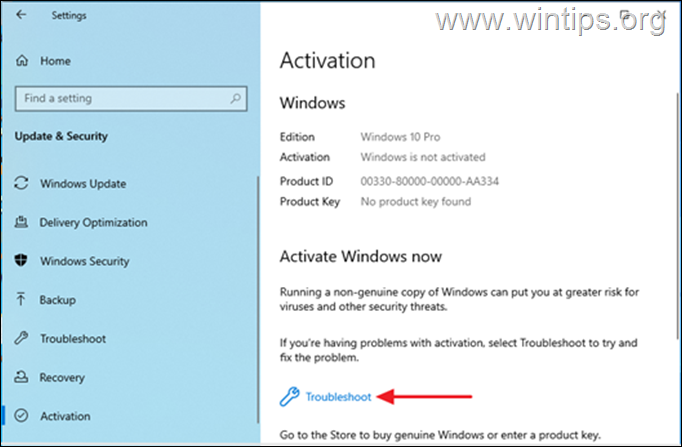
3. Kad problēmu novēršana ir pabeigta, atlasiet Nesen nomainīju šīs ierīces aparatūru.
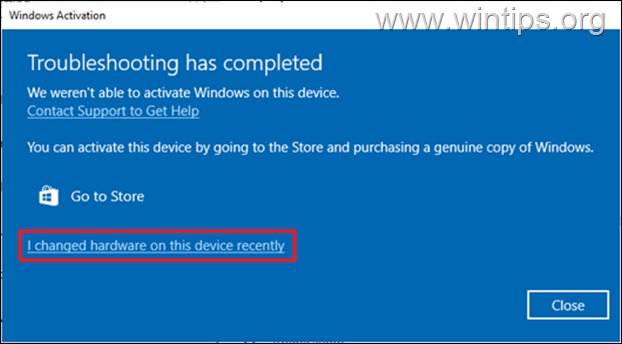
4. Nākamajā ekrānā atrodiet savu jauno datoru un atlasiet Šī ir ierīce, ko es tagad izmantoju un noklikšķiniet uz Aktivizēt Tas aktivizēs jūsu datoru ar digitālo licenci, kas saistīta ar jūsu Microsoft kontu. **.
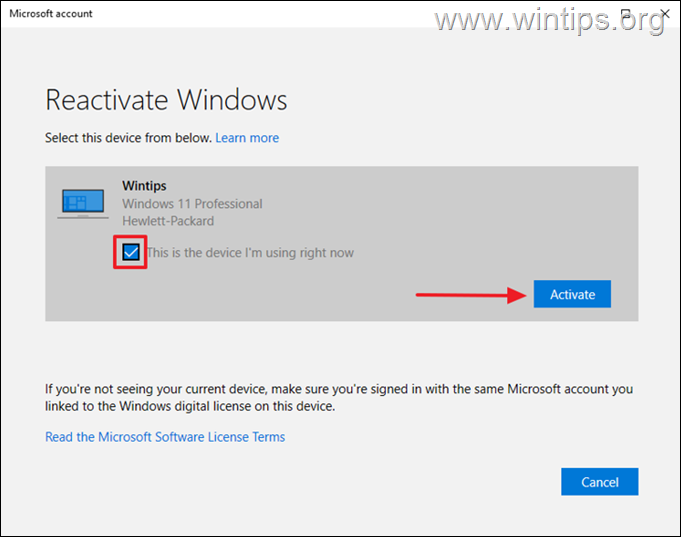
Piezīme: Ja neatceraties savu datoru nosaukumu"
1. Nospiediet Windows taustiņš + R lai atvērtu Palaist instruments.
2. Veidot msinfo un nospiediet Ievadiet.
3. Aplūkojiet Sistēmas nosaukums.*
Ja vien neesat mainījis Windows datora nosaukumu, noklusējuma sistēmas nosaukums parasti ir šāds: DESKTOP-1KJB24G.
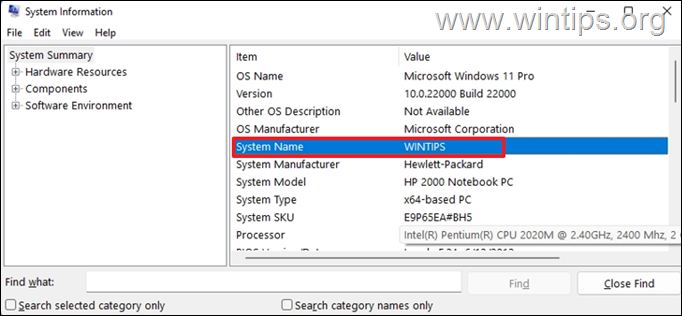
2. metode: Windows 10/11 licences pārsūtīšana, izmantojot produkta atslēgu.
Ja jums ir 25 rakstzīmju atslēga, ko izmantojāt, lai aktivizētu Windows vecajā datorā, rīkojieties šādi:*.
* Prasība: 25 rakstzīmju Windows 10/11 likumīga produkta atslēga.
1. solis: deaktivizējiet Windows 10/11 licenci vecajā datorā.
Vispirms no esošās ierīces jānoņem produkta atslēga. Tas ļaus to pārvietot uz citu datoru.
1. Atvērt Komandu uzvednē kā administrators.
2. Tips slmgr.vbs /upk un nospiediet Ievadiet lai atinstalētu produkta atslēgu.
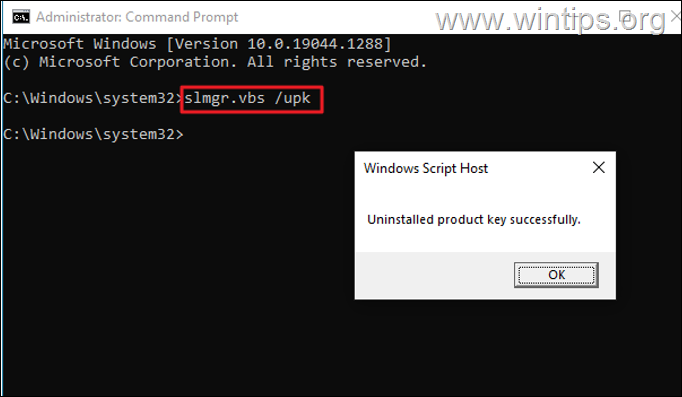
3. Tad ierakstiet slmgr.vbs /cpky un nospiediet Ievadiet lai dzēstu produkta atslēgu no reģistra.
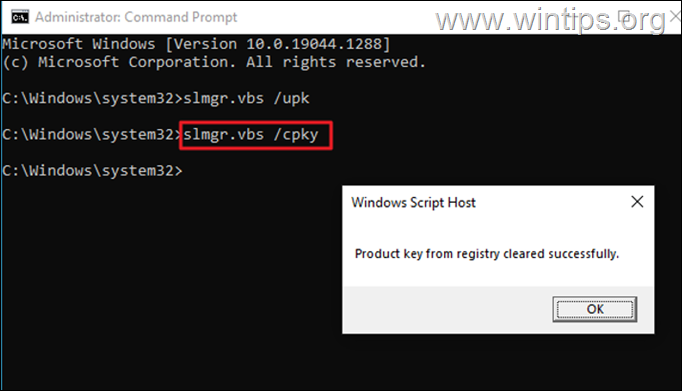
4. Kad šis process būs pabeigts, Windows esošajā ierīcē tiks deaktivizēta, un jūs varēsiet izmantot produkta atslēgu jaunajā datorā.
2. solis: aktivizējiet jauno datoru, izmantojot Windows 10/11 produkta atslēgu no vecā datora.
Tagad dodieties uz jauno datoru un instalējiet 25 rakstzīmju produkta atslēgu, lai aktivizētu Windows:
1. Palaist Komandu uzvedne kā administratoram .
2. Komandu uzvednē dodiet šādu komandu un nospiediet Ievadiet :
- slmgr.vbs /ipk xxxxx-xxxxx-xxxxx-xxxxx-xxxxx-xxxxx
Piezīme: Aizstājiet xxxxx-xxxxx-xxxxx-xxxxx-xxxxx ar produkta atslēgu.
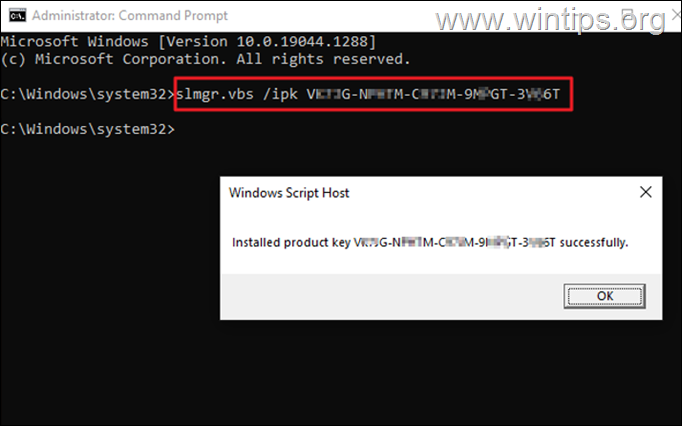
3. Kad produkta atslēga ir instalēta, dodieties uz Iestatījumi > Atjaunināšana un drošība > Aktivizēšana un pārbaudiet Aktivizēšanas statuss. Parasti sistēma Windows tiks aktivizēta. *
Piezīme: Ja sistēma Windows nav aktivizēta, turpiniet to aktivizēt pa tālruni, izmantojot instalācijas ID. Lai to izdarītu:
1. Komandu uzvednē ievadiet slui 4 un trāpījums Ievadiet.
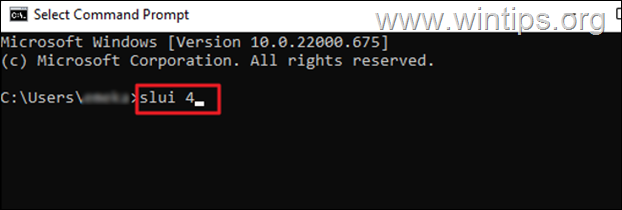
2. Izvēlieties savu Valsts/reģions no nolaižamajā izvēlnē, pēc tam nospiediet Nākamais.
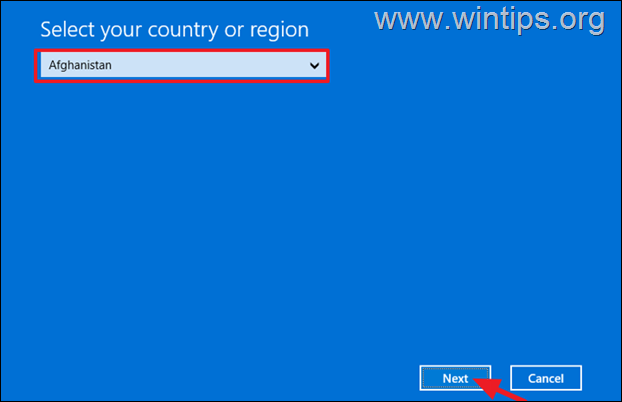
3. Zvaniet uz ekrānā norādīto Microsoft bezmaksas tālruņa numuru un norādiet Uzstādīšanas ID vērsties pie aģenta pēc palīdzības.

4. Microsoft atbalsta aģents sniegs jums apstiprinājuma ID Lai aktivizētu ierīci, nospiediet Ievadiet apstiprinājuma ID, lai to ievadītu un aktivizētu Windows ierīcē. (Ja joprojām rodas problēmas, sazinieties ar Microsoft atbalsta dienestu.)
Tas viss! Kura metode jums palīdzēja?
Ļaujiet man zināt, vai šī rokasgrāmata jums ir palīdzējusi, atstājot komentāru par savu pieredzi. Lūdzu, patīk un dalieties ar šo rokasgrāmatu, lai palīdzētu citiem.

Endijs Deiviss
Sistēmas administratora emuārs par Windows





